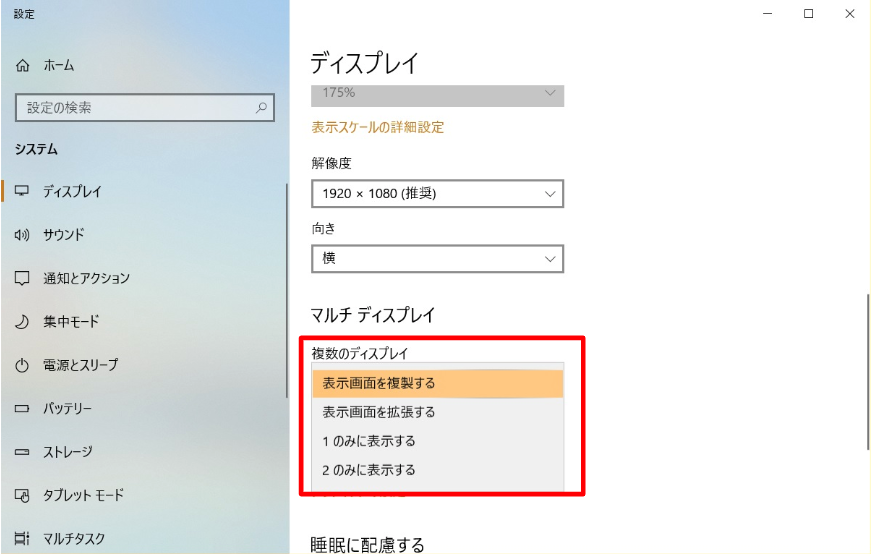パソコンの画面を投影する際に、表示画面をそのまま複製するモードと、表示画面を拡張し、第二画面(Secondary Display)として利用する方法があります。
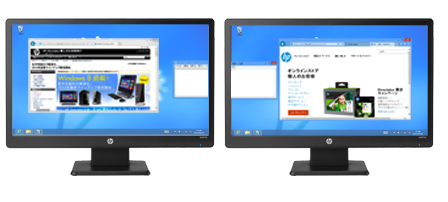
現在USBドングルをお使いの場合は、Windows PCとMac共にデフォルトでは複製モードで動作します。Windows10やOSXのインタフェース仕様変更により、USBドングルを使った場合は拡張ディスプレイにならない問題があり、解決にあたっています。現時点で拡張ディスプレイが必要な場合は、USBドングルを利用せずに、以下の方法をお試しください。
OSXの場合
OSXの持つAirPlay機能でQuickShareに接続すると、複製・拡張モードの選択が可能です。
Windows 10の場合
Windows 7では動作するのですが、WIndows 10では条件によって、拡張モードのメニューが出ない場合があります。以下の手順によりMirror Display機能で実現してください。
1. QuickShare本体でMirrorDisplayを起動する
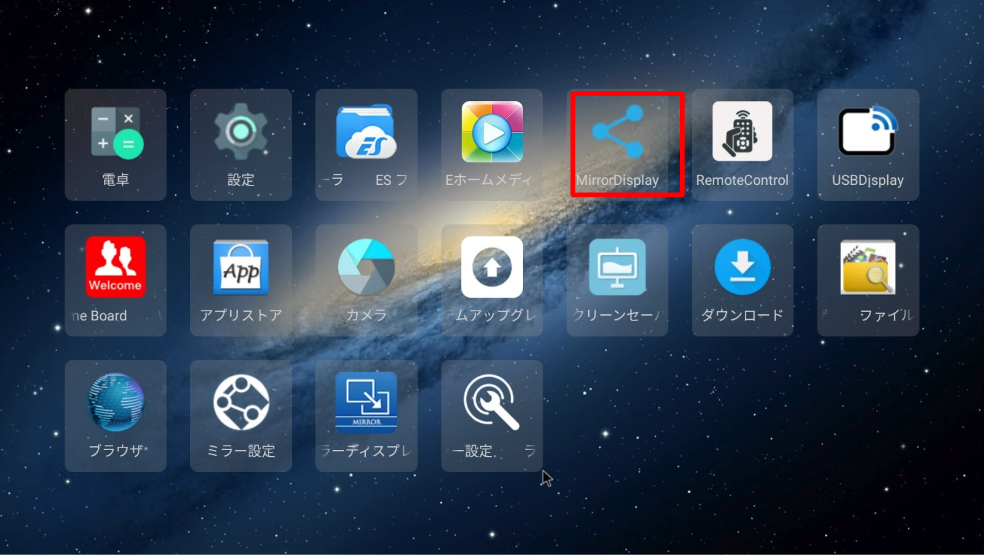
2. MirrorDisplayのIDを確認しておく
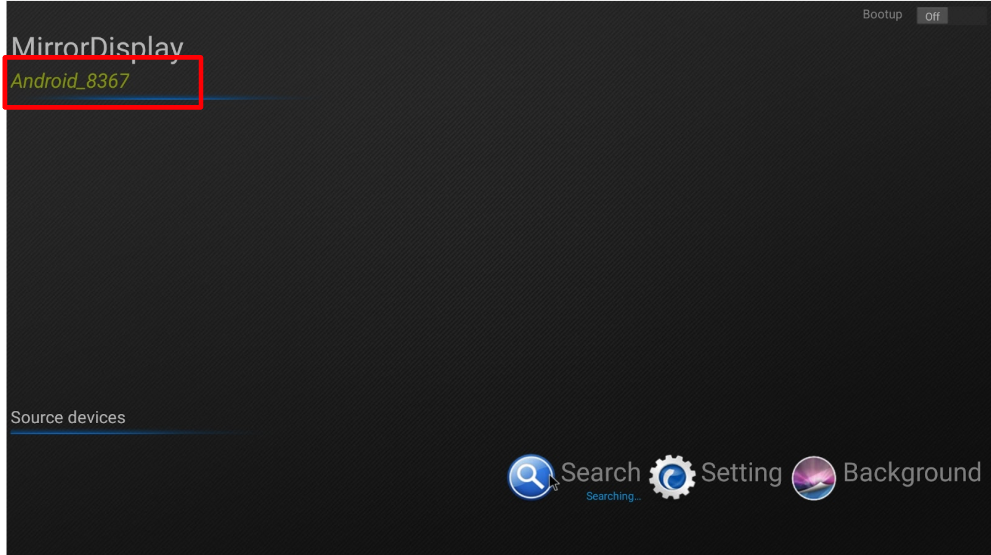
3. Windows PCからワイヤレスディスプレイに接続する
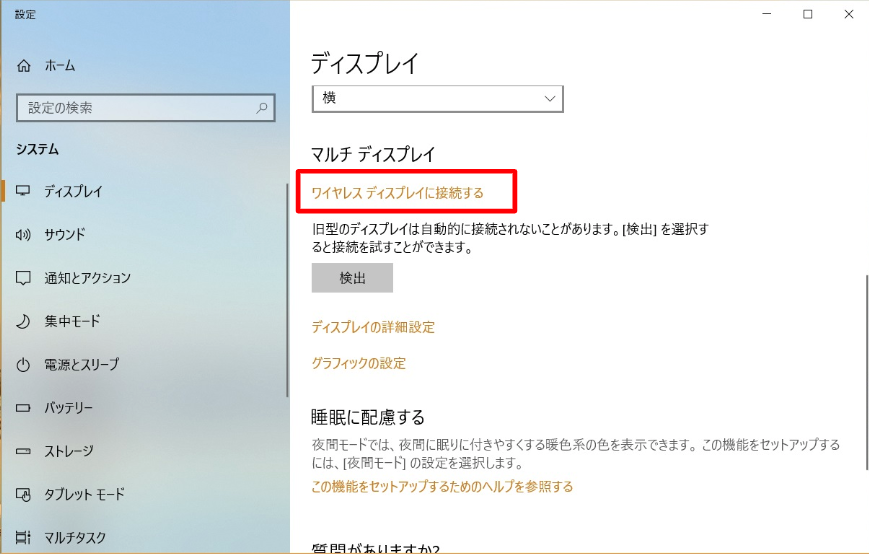
4. ワイヤレスディスプレイを検索し、接続する
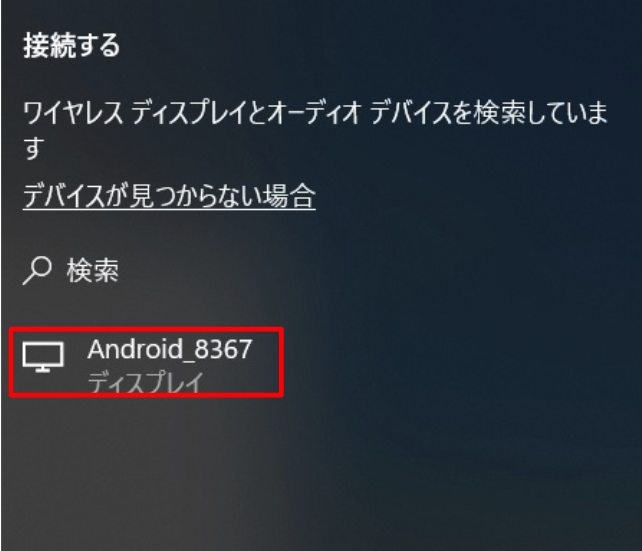
5. 表示画面を拡張する